Aprende más sobre el almacenamiento en tu iPhone


En este artículo deseo mostrarte cómo saber el almacenamiento que tienes en tu iPhone. Un proceso bastante sencillo que te puede dar una idea de cómo andas de espacio en el teléfono. Además, te ayuda a conocer cómo puede recuperar almacenamiento que tienes ocupado por aplicaciones que no utilizas.
Comprueba tu almacenamiento en el iPhone
Una vez que pulsas sobre el icono de ajustes, que está en la pantalla de inicio, bajarás hasta que encuentres la General y pulsas sobre ella.
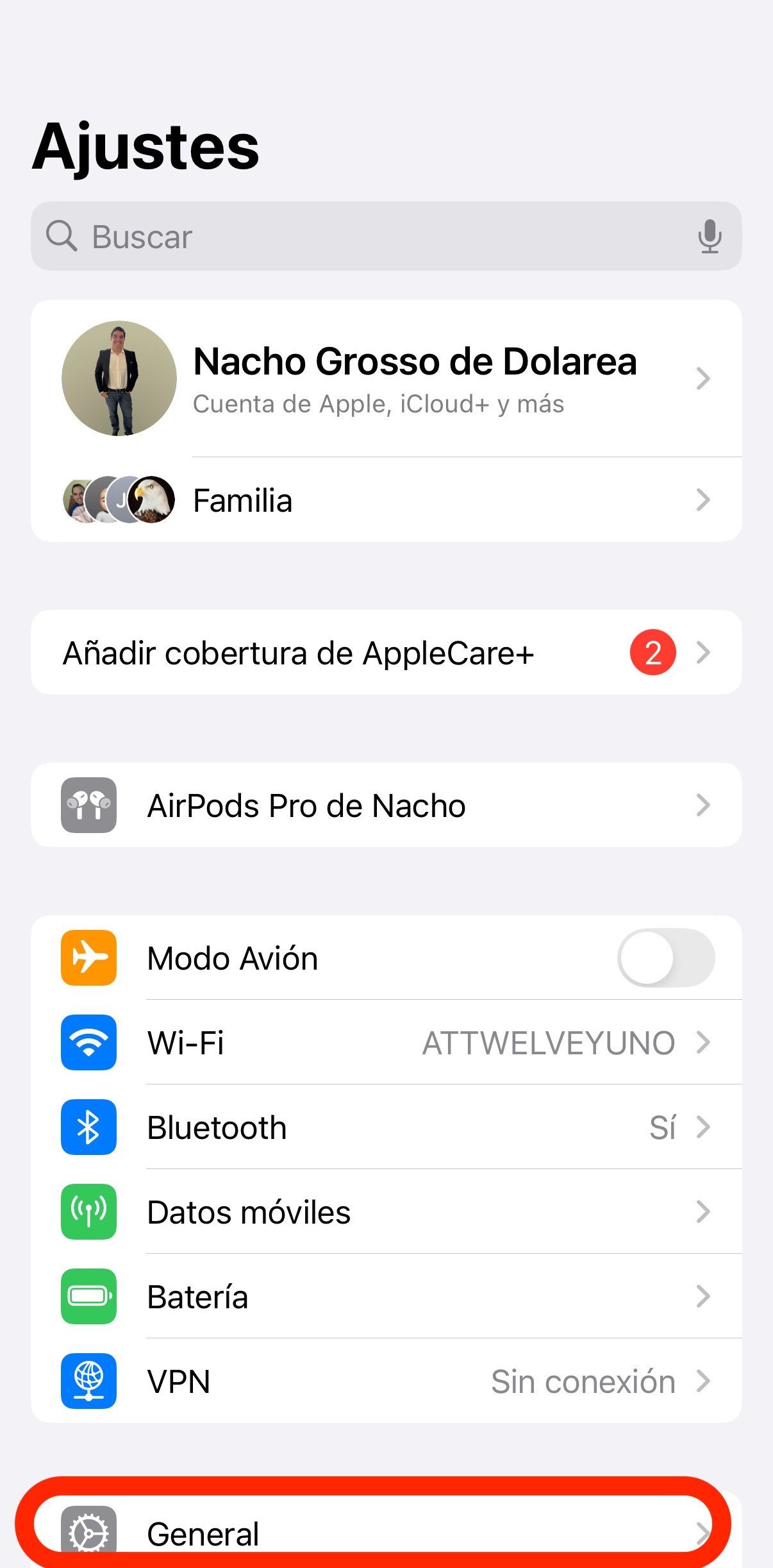
Una vez que accedes, veréis que en tercer lugar se encuentra la opción “Almacenamiento del iPhone». Pulsa para continuar.
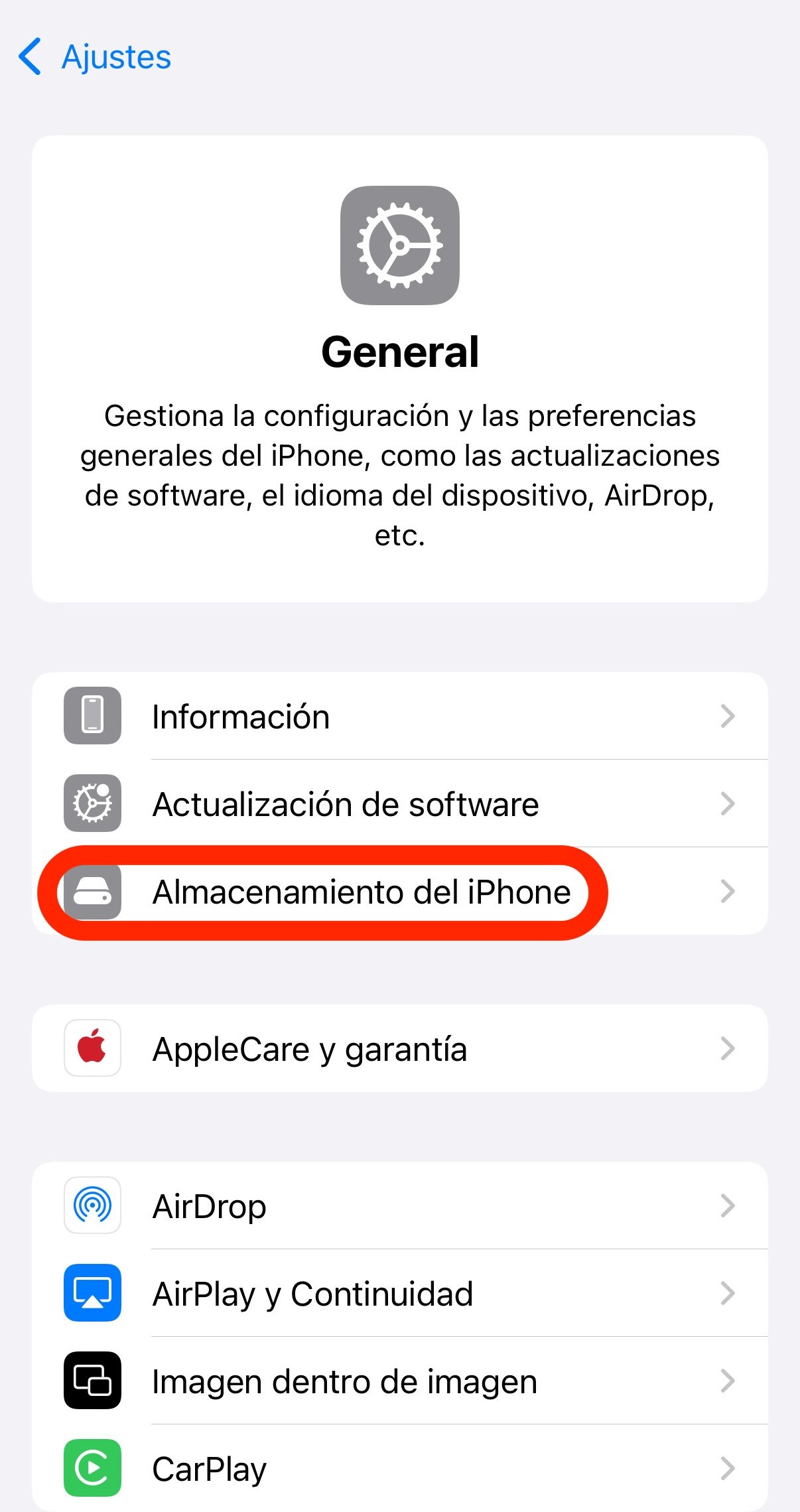
En la parte superior, se encuentra un gráfico en el que vas a ver toda la información. Verás el número total de gigas que tienes ocupados y almacenamiento local disponible de ese teléfono. Con un código de colores, podrás ver cuánto es lo que va ocupando lo que guardas en el dispositivo. Tal y como puedes comprobar, apenas guardo demasiado contenido en mi teléfono, porque prefiero utilizar la opción de la nube.
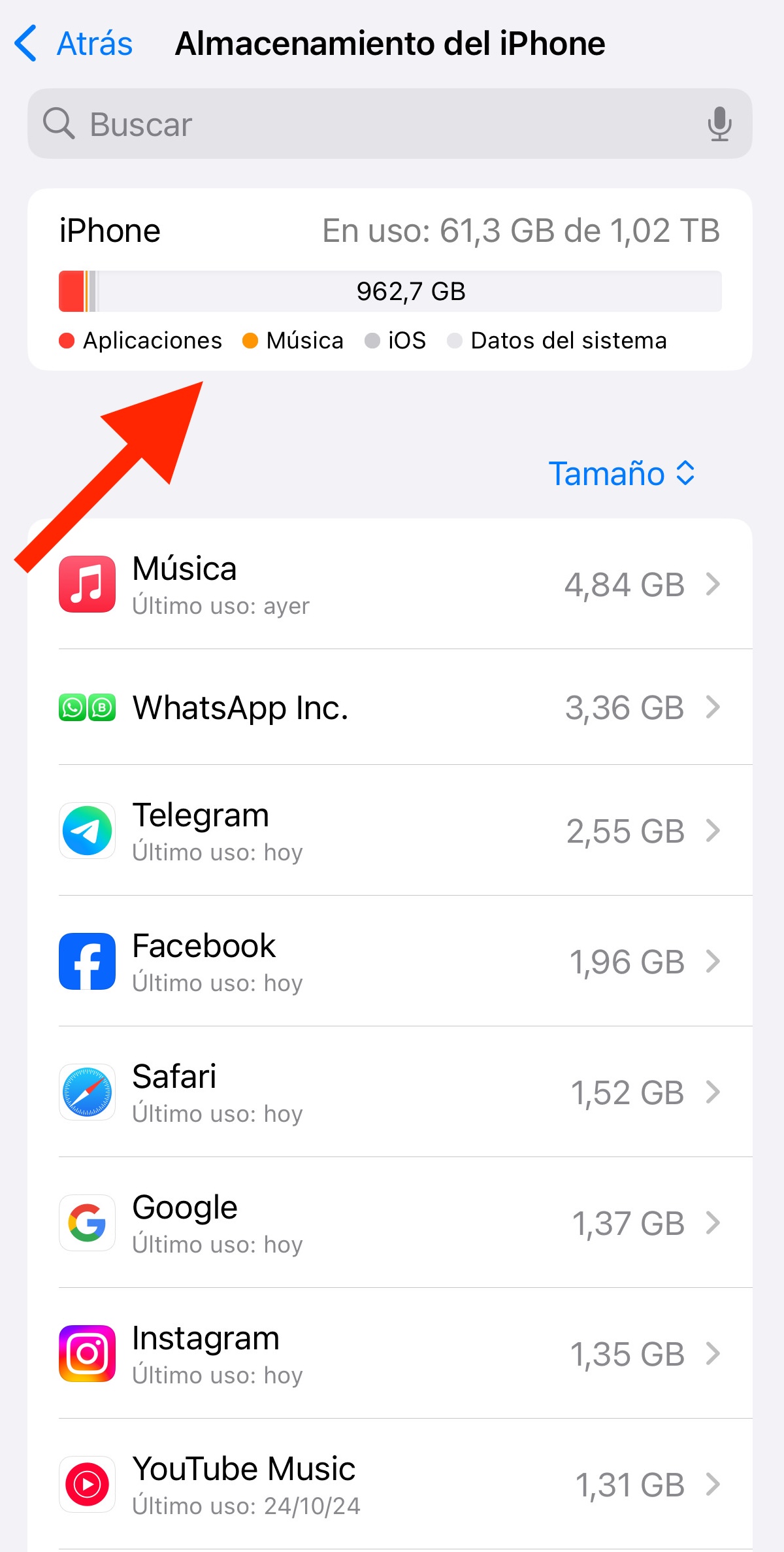
Justo debajo de toda la información, puedes ver cuáles son las aplicaciones que más espacio ocupan. Aquí tienes la posibilidad de eliminar todo aquello que no te interese. Siempre es interesante echar un vistazo y desinstalar aquellas aplicaciones que no utilicemos.
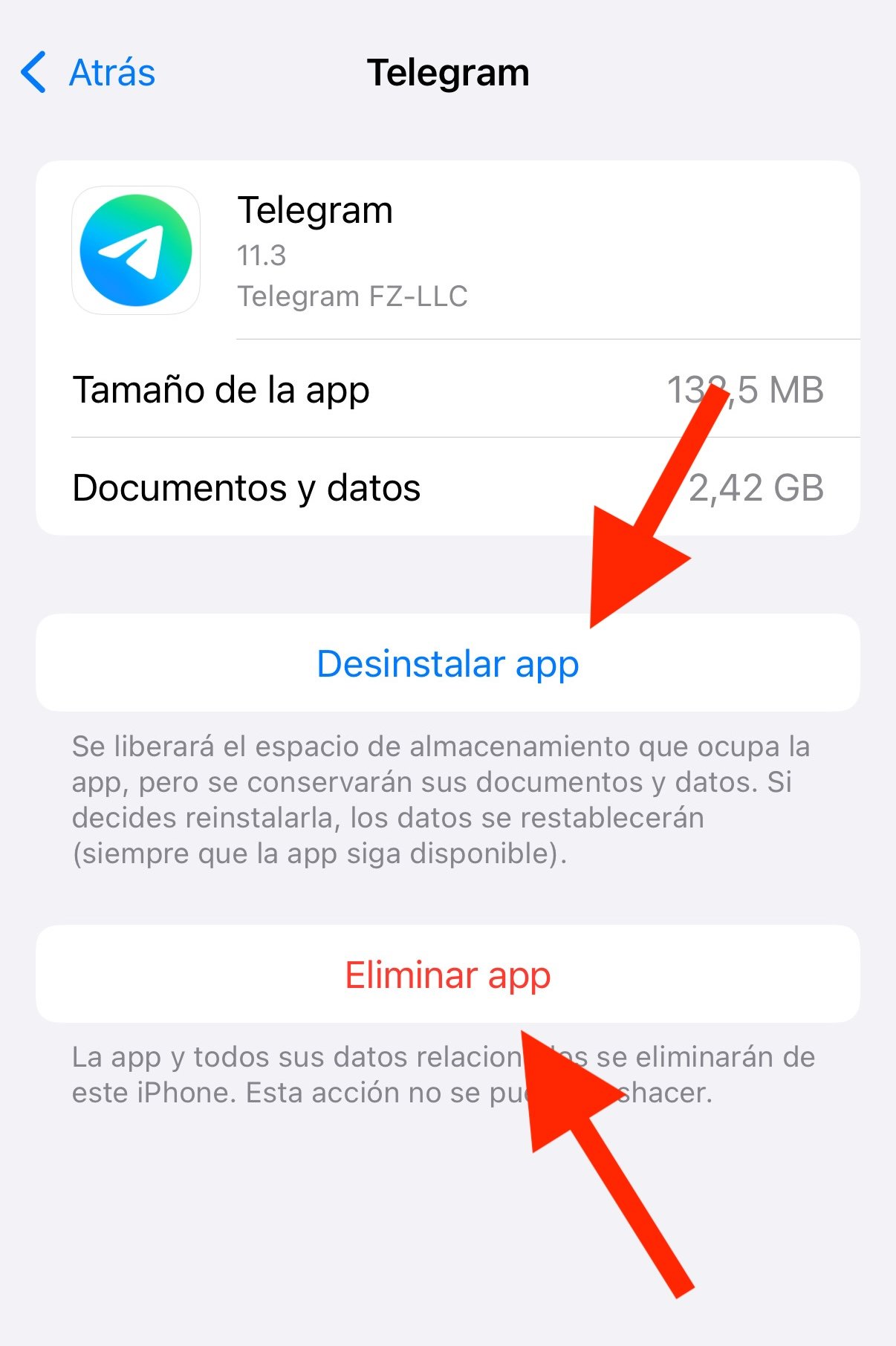
Por ejemplo, vamos a pensar que eres seamos eliminar la app Telegram, que está ocupando 2,42 GB de datos. Lo único que tendría que hacer es pulsar sobre esa pestaña y vería que dispongo de la opción de desinstalar la aplicación o eliminarla. Si pulso sobre la primera, la aplicación desaparece, pero los datos quedan guardados. Si me decantara por esa opción, recuperaría 138,5 MB, que es lo que ocupa esta app para iPhone. Sin embargo, si me decantarse por eliminar la aplicación, se eliminarían también todos los datos asociados y recuperaría prácticamente 2,5 GB.
Así es como puedes recuperar bastante espacio con las apps que no estés utilizando. Mi recomendación siempre pasa por no cargar la galería fotográfica, si tienes algún servicio contratado en la nube, puedes eliminar sin miedo todos los archivos almacenados de forma local. Aquellos que más ocupan son los vídeos, que con la resolución actual de las cámaras pueden llevarse varios gigas, si hemos registrado grabaciones que pasan del minuto de duración.
De esta manera puedes conocer cuál es el almacenamiento que tienes disponible tu iPhone y recuperar parte del espacio que tienes ocupado por aplicaciones que ya no utilizas. Es interesante realizar esta tarea sobre todo si no cuentas con un iPhone de demasiada capacidad o bien, los repasos de vez en cuando todo lo que tienes instalado en él.
Temas:
- iPhone









